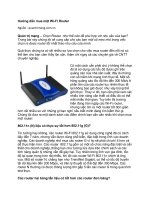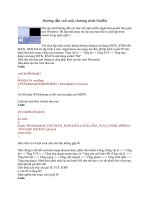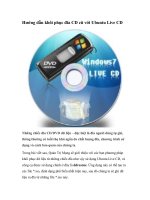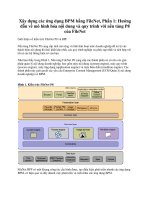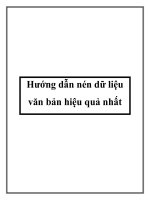Hướng dẫn nén một đĩa film với dung lượng 700MBs ppsx
Bạn đang xem bản rút gọn của tài liệu. Xem và tải ngay bản đầy đủ của tài liệu tại đây (554.44 KB, 10 trang )
Chào mọi người, gần đây có rất nhiều người hỏi làm sao để có thể nén
một đĩa film DVD dưới dạng DivX hay XviD, dung lượng tầm 700 MBs
hoặc 1.4 Gb tùy vào độ dài của phim mà không làm giảm đi chất lượng
hình ảnh cũng như âm thanh, như aXXo, DiAMOND, iMBT v v đã
làm. Mình quyết định viết bài hướng dẫn này, thực chất đây chỉ là một
bài viết về kinh nghiệm sử dụng phần mềm của mình thôi, còn .
Nhưngđể hiểu rõ về DivX thì quả thực mình cũng còn nông cạn lắm cái
được nhất qua bài viết này, là bạn có thể tự làm cho mình một file DivX
với dung lượng 700MBs từ một đĩa DVD có bán trên thị trường, còn về
chất lượng hình ảnh, các bạn có thể xem screenshots phim Underworld
I do chính mình RIP ở phần cuối của bài viết này
Bước I : Tạo một bản sao trên ổ cứng đĩa DVD phim của bạn
Do quá trình nén đòi hỏi tướng đối nhiều thời gian ( tầm 5h đến 6h ) nên
việc bảo vệ ổ DVD của bạn là điều hoàn toàn được nghĩ tới trước . Thay
vì cho nó chạy 6 tiếng đồng hồ, bạn chỉ mất tầm 15 đến 20tiên phút cho
việc tạo một bản sao trên ổ cứng, rồi dùng một trình chạy ổ ảo nào đó như
DEAMON Tools để làm việc với file này. Ở đây, mình sẽ hướng dẫn các
bạn làm bước này với phần mềm Nero của Ahead.
- Chạy NeroStartSmart, chọn thẻ DVD ( góc trên bên trái ), sau đó chọn
Copy Disc
- Đến đây, bạn chọn Source Drive là ổ DVD của bạn, còn Destination
Drive là Image Recoder [DVD]
- Đến đây, bạn chọn Source Drive là ổ DVD của bạn, còn Destination
Drive là Image Recoder [DVD]
- Tiếp theo bạn chỉ việc nhấn Burn và đợi cho công việc hoàn thành. Nên
nhớ là bạn phải chuẩn bị tầm 5GBs trên ổ cứng của bạn để lưu file ảo này
cộng với file phim sau khi nén.
Bước II : Nén phim
- Phần mềm mình sử dụng là DivX Converter, các bạn có thể search trên
mạng hoặc down với links sau ( đây là bản DivX Pro 6.7.0 HD có bao
gồm DivX Converter và DivX Player )
Code:
- Sau khi cài xong, chạy chương trình, chúng ta sẽ có giao diện phần mềm
như sau :
- Chọn View List, sau đó chọn Add. Các bạn cũng có thể kéo thả trực
tiếp các files vào giao diện của chương trình.
- Tiếp theo bạn tìm đến thư mục có chứa các files VOB của bạn ( ở đây là
ổ ảo ). Thường chúng sẽ nằm trong thư mục VIDEO_TS.
:Một chút lưu ý
o Bạn hãy chọn tất cả các files bắt đầu với VTS_01, bởi đó chính là các
files DVD của bạn.
o Nếu đĩa DVD của bạn có nhiều films, thì các files VTS_01 chính là
phim thứ nhất có trong đĩa, các files VTS_02 là phim thứ 2 v…v
- Sau khi chọn files xong, phần mềm sẽ kiểm tra một cách sơ bộ files của
bạn để detect các gói âm thanh và phụ đề của phim.
Trong thẻ Media Options, bạn có thể chọn các gói âm thanh và phụ đề đi
kèm với file phim của bạn.
Trong thẻ Output Setting, với Certification Profile mặc định sẽ là
Home Theater Profile. Click chọn vào ô Limit Filesize to và chọn 700
MB. Nếu bạn nào nắm chắc về Resolution và Bitrates thì cũng có thể
tự chỉnh một cách ưng ý các tùy chọn phía dưới. Còn mình thì không
động gì đến hai phần này cả
Dung lượng file sau khi nén sẽ được hiển thị tại ô Estimated File Size
- Tiếp tục nhấn OK, sau đó nhấn Convert để bắt đầu quá trình nén. Công
việc sẽ mất khá nhiều thời gian ( tầm 5h đến 6h ). Do vậy cắm máy thông
.đêm là một việc nên làm
Một số điều nên biết
- Phần mềm không có chức năng tự động tắt máy sau khi nén xong, quả
cũng hơi bất tiện
- File nén xong sẽ có đuôi là .divx chứ không phải .avi . Nhưng mình
chẳng thấy sự khác biệt cũng như bất tiện nào cả . Bạn vẫn có thể xem
với Windows Media Classic hay một trình xem video nào đó mà bạn hay
sử dụng .
- Hiện tại nếu muốn tùy chọn phụ đề cũng như âm thanh thì bạn phải xem
phim với DivX Player . Bạn nào biết thì chỉ dùm nhé, mình đã thử xem
Underworld I với Windows Media Classic nhưng không thể tùy chọn
được phụ đề
Kết quả :
Đây là kết quả của mình với phim Underworld, phim dài 2h03m , file
output có dung lượng đúng 700 MB và đây là hình ảnh :